Mac連不到熱點怎麼辦?7件事讓你輕易恢復個人熱點的網路連線!
發布時間:2020/08/07|最近更新:2025/10/16 | 97435
本文共2814字,閱讀時間約8分鐘

Mac連不到熱點怎麼辦?如果到一個場所中沒有公用Wi-Fi但Apple手持裝置有網路,有些用戶會考慮連上個人熱點。雖然macOS取得熱點分享的路徑相當直覺,但若Mac連不到熱點怎麼辦?就讓Dr.A帶你依序設定熱點,並從中逐一排除Mac熱點連不上的狀況!
Mac連不到熱點怎麼辦?先確認7件事輕鬆排除問題!
Mac連不到熱點怎麼辦?可能是連接熱點的過程中疏忽了某個設定,接下來請跟著Dr.A重置SMC,並逐步進行連接熱點的步驟吧。
1.重置SMC

SMC(System Management Controller)是Intel型MacBook的系統管理控制器,舉凡電池及散熱管理、環境光線感應、狀態指示燈的回應這些較低階的功能.都是由系統管理控制器負責。重設SMC並不會影響macOS的資料數據,只會將設定調整回預設值,因此若發現Mac熱點連不上可嘗試重置SMC。
如果Mac開關機程序遇到問題,例如一直自動關機或更新失敗、喇叭破音等等,也可以重新設定SMC嘗試排除Mac熱點連不上的問題,步驟如下:
- Step1.將Mac關機。
- Step2.同時按住Shift、Control、Option鍵與電源按鈕達10秒。
- Step3.重新啟動Mac。
如果是配備Apple T2安全晶片的Mac,重置SMC時就不需要同時按下快捷鍵,完整步驟如下:
- Step1.將Mac關機。
- Step2.按住電源按鈕長達10秒。
- Step3.放開電源按鈕,數秒後再按下電源按鈕重啟Mac。
如果重新開機後,Mac熱點連不上的問題依然存在,不妨透過以下方法逐步檢視熱點連接的路徑與設定是否正確。
2.於「設定」開啟iPhone或iPad的流動數據用量

想讓Mac連接來自iPhone或iPad的網路連線,需要先開啟這些手持裝置的網路數據,路徑為設定>流動網路>流動數據,只要將「流動數據」的選項開啟,切換按鈕變成綠色區塊即可。
另外,一旦手持裝置的行動上網方案每月流動數據用量已經用罄,Mac也無法使用網路。平常想避免過度使用網路,讓Wi-Fi或行動網路「節能減量」,可透過以下路徑開啟「低數據模式」控管數據用量:
- 行動網路:設定>行動服務>行動數據選項>切換按鈕以開啟「低數據模式」。
- Wi-Fi:設定> Wi-Fi>點一下資訊按鈕「i」>切換按鈕以開啟「低數據模式」。
如果是擁有雙SIM卡的iPhone機型,在「行動服務」的頁面中點選想要調整行動服務設定的電話號碼,即可開啟低數據模式。
3.開啟iPhone上的個人熱點

Mac連不到熱點有時是因為iPhone或iPad的裝置端未啟用個人熱點的設定,因此可從設定>個人熱點,確認個人熱點的選項是否已經開啟。部分機型在設定頁面中還有「行動服務」選項,點入即可設定個人熱點。
需要先設定密碼才能啟用個人熱點,因此Mac連不到熱點怎麼辦?可先查看是否已於設定頁輸入8個字元的ASCII(American Standard Code for Information Interchange,美國資訊交換標準代碼)作為密碼,意即大小寫的英文字母與數字的組合。但須留意:設定或變更熱點密碼時,連線中的Mac會先中斷連線,發生短暫Mac熱點連不上的情況。這並非故障,只要重新於Mac連接熱點即可。
4.確認可看到Wi-Fi選單

明明已將手持裝置的熱點分享給Mac了,卻依然無法使用熱點怎麼辦?可能是Mac上沒有出現熱點的Wi-Fi名稱,從以下路徑可以檢查或顯示熱點名稱。
蘋果選單>系統偏好設定>網路>在選單中顯示「Wi-Fi狀態」。
5.確認已將個人熱點名稱加入Wi-Fi

除了確認Mac是否能完整顯示個人熱點的Wi-Fi名稱,也需要確認Mac這端是否已將個人熱點加入。可透過以下路徑確認個人熱點名稱已加入Mac的Wi-F顯示列表。
蘋果選單>系統偏好設定>網路>位置>編輯位置>按一下視窗左下角的「+」並加入熱點名稱>完成>套用。
6.變更網路存取順序

Mac對網路的存取順序不同,因此如果Mac熱點連不上,可在加入個人熱點後,將個人熱點的名稱排列在Wi-F顯示列表的最前面,步驟如下:
蘋果選單>系統偏好設定>網路>位置>編輯位置>+>拖曳個人熱點的服務順序至最上方>完成>套用。
7.拔除電源線並重新開機,排除AirPort的問題

AirPort是蘋果電腦的Wi-Fi網路系統;AirPort基地台也可連接支援AirPort的Mac使用網路網路。如果Mac連不到熱點可能代表Mac並未連接到AirPort建立的無線網路。建議拔除電源線重新開機,排除因為AirPort基地台導致Mac連不到熱點的可能性。
Mac熱點連不上有哪些替代方案?2個方案帶你連上個人網路!
以上我們透過內建設定的角度,為大家解答Mac連不到熱點怎麼辦。如果開啟熱點且列為優先排序,且重置SMC重新開機,依然無法排除Mac熱點連不上的問題,有可能是主機板上的內建網路晶片老化或故障,送修前可先透過以下2個方式取得網路連線。一起來看看吧!
1.使用USB線連接個人熱點

macOS針對個人熱點的來源除了提供Wi-Fi、藍芽及USB等連接方式,倘若使用Wi-Fi的途徑無法連上熱點,可以運用USB線連接iOS裝置與Mac。方法相當簡單,只要在設定>個人熱點>點選「使用USB連線」即可。
2.透過iOS裝置配對藍芽並連接熱點

比起USB連接個人熱點,藍芽的方式較繁瑣些。首先要將Mac與iPhone或iPad等裝置配對藍芽,並透過藍芽的PAN(Personal Area Network,個人區域網路)分享網路。同樣在設定>個人熱點>點選「使用藍芽連線」即可,一旦成功連線,Wi-Fi設定的頁面就會顯示「目前正在使用藍芽PAN」,並顯示IP位址。
Mac連不到熱點就交給Dr.A的Mac維修推薦團隊處理!超過10年豐富維修經驗幫你處理完善!
透過以上內容,我們告訴大家Mac連不到熱點怎麼辦。連接個人熱點前,除了一一從iPhone、iPad以及Mac系統設定上確認個人熱點是否設定妥當,也能透過重置SMC重新開機等程序排除問題,這些方法都是先檢視內建的設定是否正確。由於Mac熱點連不上的原因也可能是主機板上的網路晶片故障,因此仍然建議撥出時間由專業維修師協助檢測。Dr.A維修師若檢測後發現必要換新相關的晶片及零件,都會事先與客戶說明並溝通,讓用戶擁有最有效率的維修方案。你正在煩惱Mac連不到熱點怎麼辦嗎?歡迎讓擁有10年豐富維修經驗的Dr.A團隊從硬體設備的角度,幫你回復理想的連線狀態。
歡迎點我預約門市維修服務,Dr.A擁有10年以上的維修服務經驗,你可放心將MacBook、iPhone、iPad、iMac交給我們處理。(點我看哪間Dr.A門市離你位置最近)
3C維修相關問答
Q1 : 按鈕故障,難以觸發功能是為什麼?
蘋果手機、平板機身上有 Home鍵與鎖定鍵(Power),
這兩顆按鈕是最常使用的2個部位,
由於一天要按上好多次, 也因此約使用一年左右,
可能就出現「按鈕沒有反應」的窘境。
Q2 : 板橋店是Apple原廠零件獨立維修中心嗎?有何特色?
是的,Dr.A新北板橋店是「Apple原廠零件獨立維修中心」。
- 使用原廠零件進行維修。
- 採取獨立維修中心 (Independent Repair Provider, IRP) 的模式,在原廠零件、維修流程與品質上能接近或符合Apple 規格。
- 板橋店標榜快速維修、透明報價與保固制度。包含多數品項0元檢測(若有異動以現場工程師說明為準)、維修後最高提供3個月保固(非人為損壞)。
- Dr.A板橋店若有原廠零件庫存,可當天更換、快速完修(包含iPhone換原廠電池)。
板橋店在市面上屬於「使用原廠零件、具蘋果獨立維修中心認證」的維修選擇,兼具接近原廠零件品質與較高維修彈性。
Q3 : 去Dr.A板橋店iPhone維修有什麼優勢?
Dr.A板橋店在iPhone維修上有下列幾項明顯優勢:
原廠零件使用/品質要求
因為屬於Apple原廠零件獨立維修中心,板橋店有能力更換原廠電池與原廠螢幕等零件。
快速維修效率
官方指出,板橋店的現場維修最快能在10分鐘內完成(根據故障與零件備貨情況而定),適合急需修好的客人。
透明報價與檢測
網站明確列出報價,強調價格透明、不會隨意追加費用。
維修保固制度
維修後會提供最高3個月保固(若故障非人為因素),在保固期間若出問題,可回店免費檢測。
連鎖門市資源與備件庫存支援
Dr.A在台北、新北、桃園、台中、彰化多個地區設有門市,且多間門市具備蘋果獨立維修認證,若某一門市零件不足,可以透過其他門市支援。
Dr.A板橋店在iPhone維修上的優勢可總結為:高原廠零件、快速完修、透明報價與穩定保固。
| 3C維修推薦送修方式 | |||
| 服務 | 門市維修 | 宅急便到府收件 | 收送處(好鄰居門市) |
| 優勢 | 0元檢測(iMac薄型不適用),輕鬆填單預約 | 免出門,Line快速詢問,輕鬆預約 | 全台都有門市,方便就近送件 |
| 範圍 | 全台共17間門市(點我看哪間Dr.A門市離你位置最近) | 全台本島皆可收取件 | 全台18間門市(立即了解附近門市) |
| 流程 | Dr.A官網填單預約只要60秒 | 收件、取件都交給物流代勞 | 直接前往最近的收送處,專人送修 |
| 預約 | 點我線上預約維修 | 點我預約到府收件 | 點我預約門市收件 |
發布時間:2020/08/07|最近更新:2025/10/16 | 97435

筆電維修-Mac維修-iPhone維修-Dr.A 18年維修連鎖品牌
全台門市與營業時間一覽: 點我看門市詳細資訊
FB臉書私訊: 點我立即私訊Dr.A
官方LINE@: @dr.a3c(←記得要加@喔!)
Mac維修相關文章
詢價、急件維修預約請洽Line客服(點我加Dr.A手機筆電維修中心好友)
![]() 我要留言
我要留言
講座分類
熱門文章
-
Mac鍵盤沒反應?先按這4方法改善鍵盤無回應的窘境!
Mac鍵盤沒反應有解!建議先透過這4件事自救,初步排除按鍵有問題的障礙! -
Mac沒聲音送修前必看3方法,輕鬆自救讓喇叭回復正常!
一旦Mac喇叭壞掉,送修前可以怎麼做?教你3招試著讓喇叭起死回生! -
Mac忘記密碼重置怎麼做?3招簡單重置登入密碼
如果不慎忘記Mac密碼如何重置?Dr.A整理3個簡單的方法,最快只要1分鐘就能順利登入Mac!
最新文章
-
MacBook更新卡住怎麼辦?掌握3個常見原因排除更新異常
MacBook更新卡住不動?本篇整理3個常見原因與實用解法,教你快速排除錯誤,讓更新順利完成! -
iPhone手機發熱原因有哪些?3個易觸發高溫的日常習慣報你知
iPhone發燙怎麼辦?邊充邊用、高溫環境、厚手機殼是原因!3招快速降溫防過熱 -
MacBook換電池資料會不見嗎?掌握3關鍵因素確保不遺失
MacBook換電池資料會不會消失?實際上資料通常不會遺失,但還是要了解需備份原因、注意事項與送修流程,快來看看吧!

















































 我要留言
我要留言 
 192.7K
192.7K 
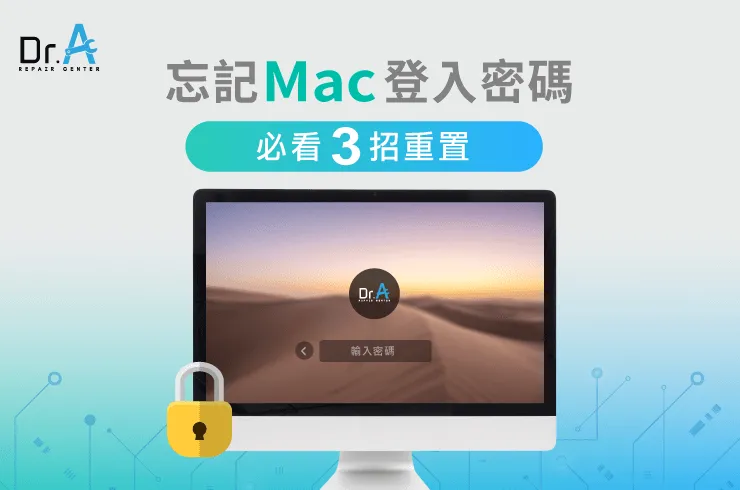



.jpg)







